

Av Vernon Roderick, Senast uppdaterad: April 3, 2018
Du kommer att känna dig privilegierad att läsa det här inlägget för att veta hur du säkerhetskopierar textmeddelanden på iPhone när du någonsin befinner dig i den här situationen.
"Jag har haft min iPhone sedan, ja, för alltid i stort sett och jag är ganska nöjd med den. Jag kommer sannolikt att uppgradera till en nyare modell snart och jag tror att jag kommer att hålla fast vid de nyare iPhones. Min oro är min text meddelanden på min nuvarande telefon. Jag är typen som inte raderar meddelanden eller något liknande, jag behåller faktiskt mina meddelanden tills kungariket kommer på riktigt.
Hur som helst, om jag ska uppdatera till en nyare telefon, lämnar jag inte mina meddelanden bakom mig. Finns det något sätt att få dem från min gamla telefon till den nya telefonen? Finns det något sätt att säkerhetskopiera textmeddelanden på iPhone? Snälla låt mig veta vad jag behöver och hur jag kan göra detta, jag är inte direkt expert på alla dessa tekniska saker. Tack!"
Det är lätt att se varför många gillar att använda iPhone och hur Apple fortsätter att uppdatera och släppa bättre versioner på årsbasis. Varje release har alltid ett bra humör runt sig och det kommer alltid att finnas en kö som väntar på releasedagen. Varje år blir tekniken som driver en iPhone bara mer och mer fantastisk och det är ganska bra att den bara kan gå uppför från denna punkt och framåt.
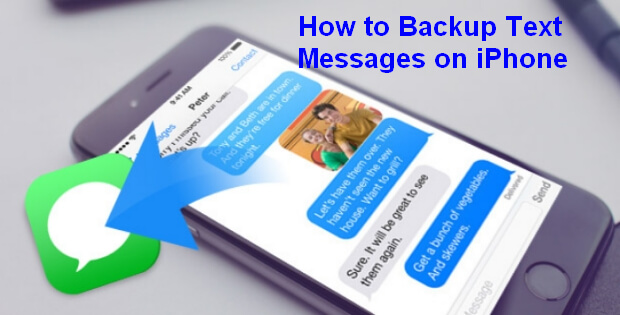
Så här säkerhetskopierar du textmeddelanden på iPhone
Men, precis som användaren ovan, när de flesta uppgraderar till en nyare enhet trots att de fortfarande är en iPhone, är de angelägna om att inte ta med mycket av sin värdefulla information. Det är inte lätt att lämna flera år av foton och videor, tillsammans med meddelanden i din Whatsapp eller andra meddelanden och att inte glömma din kalender som du noggrant arbetat med så att du blir mer organiserad.
Det finns också anteckningar, appar och meddelanden plus mycket mer. Det är en hel del data som på något sätt måste flyttas till den nya telefonen och säkerhetskopiera textmeddelanden till iPhone, men totalt sett borde det inte vara omöjligt.
För nu, låt oss fokusera på iPhone textmeddelanden. Med tillkomsten av budbärare och andra onlineappar som kan skicka ett meddelande lika snabbt som ett iPhone-sms, finns våra meddelanden i stort sett överallt. Men för många av oss värdesätter vi fortfarande den tydlighet som kommer med ett SMS.
Du skulle tycka att det är svårt att träffa någon som aldrig har skickat eller tagit emot ett iPhone-sms i sitt liv, det skulle vara ganska omöjligt för alla som någonsin har ägt en smartphone. Det finns bara något som gör textmeddelanden mycket mer pålitlig än något annat kommunikationssätt och vi kan alla uppskatta det.
Del 1. Om säkerhetskopiering av textmeddelanden på iPhone, vad behöver du?Del 2. Använd iTunes för att säkerhetskopiera textmeddelanden på iPhoneDel 3. Säkerhetskopiera textmeddelanden på iPhone med iCloudDel 4. Nackdelarna med att säkerhetskopiera textmeddelanden med iTunes och iCloudBästa guiden: Använd Fonedog Toolkit för att säkerhetskopiera textmeddelanden på iPhoneVideoguide: Säkerhetskopiera textmeddelanden selektivt på iPhone till datorDel 5. Slutsats
För att överföra eller säkerhetskopiera textmeddelanden på iPhone behöver du några saker här och där. Först och främst behöver du iPhone med informationen som du vill säkerhetskopiera. Därefter behöver du antingen iTunes eller iCloud för att få saker att fungera. Låt oss inte glömma att du också kommer att behöva lite pålitligt wifi eller så, data fungerar också men det är alltid mer idealiskt att använda wifi som ett mer stabilt sätt att säkerhetskopiera.
Vi diskuterar dina alternativ och hittar den rätta lösningen för dig.
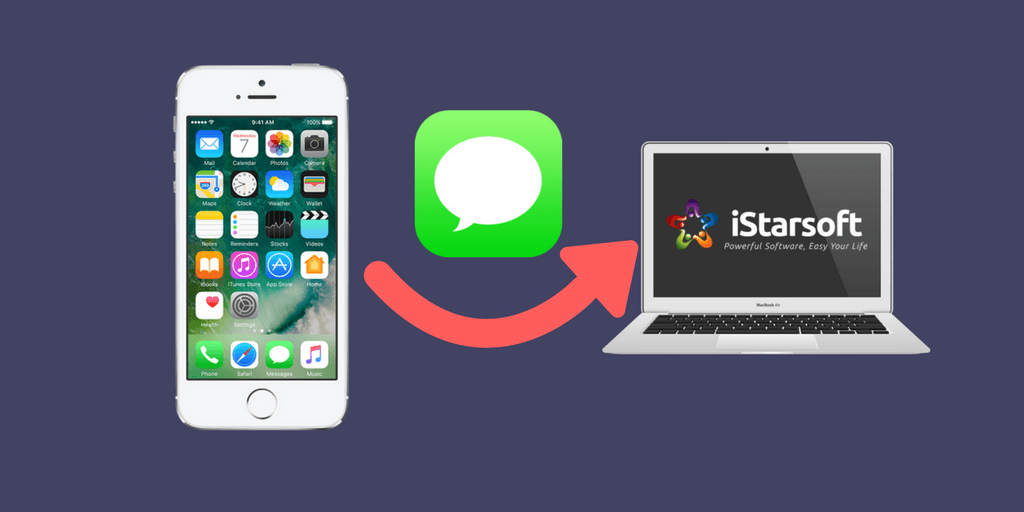
Säkerhetskopiera textmeddelanden, vad behöver du?
iTunes är ett utmärkt stöd för alla iOS-enheter och det släpptes för en tid sedan. Ett antal personer föredrar att använda sin iOS-enhet ensam och det är helt okej, iPhone, iPad eller andra enheter fungerar perfekt utan att någonsin behöva använda iTunes.
Å andra sidan, om du verkligen vill maximera användningen och potentialen för din iOS-enhet, sägs användningen av iTunes kunna utöka det målet.
Förutsatt att du vill prova det här alternativet, följ helt enkelt dessa instruktioner för att säkerhetskopiera dina textmeddelanden på iPhone direkt:

Säkerhetskopiera iPhone-textmeddelanden med iTunes
Steg 1: Ladda ner och installera iTunes på din dator eller bärbara dator om du inte har en kopia ännu.
Steg 2: Anslut iPhone till datorn eller bärbara datorn med iTunes och kör sedan programmet. Förutsatt att detta är första gången du ansluter till datorn eller bärbara datorn kan du få ett meddelande som frågar om du "litar på" den här datorn och eftersom du var den som säkerhetskopierade, gör du bäst i att klicka på "Ja".
Steg 3: Telefonen kommer sannolikt att synkroniseras i några sekunder så snart du ansluter med din iTunes. Låt detta avslutas innan du fortsätter.
Steg 4: När synkroniseringsprocessen är klar. Välj din telefon och du kommer att se en sammanfattning av vad som säkerhetskopierades, detta kommer sannolikt att inkludera dina textmeddelanden. Du kan till och med gå till inställningar och välja vad du vill säkerhetskopiera speciellt, men om du är som användaren ovan som kommer att uppgradera till en nyare iPhone, kan det vara idealiskt för dig att markera alla rutor från och med nu.
Steg 5: Koppla bort ordentligt och du är klar.
Det borde ha varit ett ganska enkelt sätt att spara dina textmeddelanden på iPhone och mycket mer. Men för dem som föredrar att inte använda iTunes av olika anledningar kan det vara bäst om du går vidare till nästa alternativ.
iCloud är ett program som utvecklats av Apple för att hjälpa sina användare att säkerhetskopiera eller spara filer till ett imaginärt moln som bara finns på internet. Din data när den laddas upp kommer att skyddas av ditt användarnamn och lösenord, utan dem tillgång till de sparade filerna är det ganska svårt för att inte säga omöjligt att hämta, så det är viktigt att komma ihåg nämnda detaljer.
För att spara dina textmeddelanden från iPhone till ditt iCloud-konto, läs dessa instruktioner:
Steg 1: Logga in på ditt iCloud-konto med din iPhone, om du inte har ett konto ännu kan du enkelt skapa ett gratis.
Observera att det kostnadsfria lagringsutrymmet för säkerhetskopiering som iCloud tillhandahåller är begränsat till 5 GB och för mer utrymme, om det behövs, kan du behöva köpa en av deras planer.
Steg 2: Gå till inställningarna på din telefon och hitta funktionen "iCloud" och hitta alternativet "Säkerhetskopiering". Klicka på "Säkerhetskopiera nu" när det kommer upp och du är klar.

Backup iPhone med iCloud
Det är ganska lätt att använda iCloud och med en iPhone som har en uppdaterad iOS gör det det ganska lätt att komma åt så länge du redan har ett befintligt konto. Det fina med iCloud är att den uppdaterar din säkerhetskopia vid vissa tider på dygnet, så länge du har wifi och ansluter din telefon till en strömkälla, vilket gör det ganska enkelt för många användare.
Det finns vissa problem och utmaningar med både iTunes och iCloud för vissa användare. Vissa människor gillar inte riktigt gränssnittet i iTunes och har upplevt många problem med det, detta kan vara anledningen till att användningen av iTunes har minskat med åren förutom att iOS-enheter vanligtvis kan fungera ganska bra utan att använda nämnda program.
iCloud upplevde också ett säkerhetsbrott för ett tag sedan vilket gjorde det svårt att använda ett tag och förlusten av förtroende har i hög grad påverkat användningen. Dessutom blir det begränsade utrymmet lite av en utmaning för vissa användare och de föredrar att inte spendera en månatlig kostnad för att lagra sin virtuella information.
Det finns till och med andra användare som inte litar på att placera sådan kritisk information på någon form av internet överhuvudtaget och föredrar att ha den på sina egna datorer eller bärbara datorer.
Slutligen hjälper det inte att du inte kan se de specifika textmeddelanden som du säkerhetskopierade och du kan inte bekräfta om allt verkligen finns där, vilket kan vara ett problem för många människor.
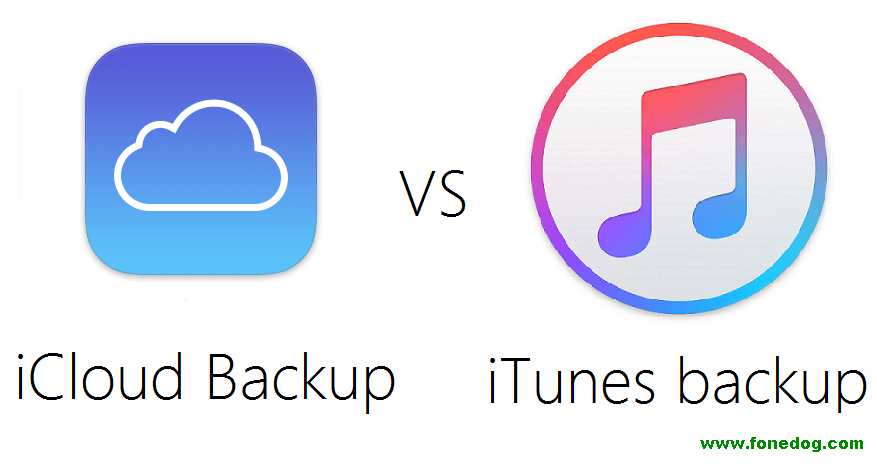
Å andra sidan finns det ett annat alternativ som kan vara av intresse för dem som har något av problemen ovan, det vill säga att använda ett annat program som kallas Fonedog Toolkit.
Fonedog Toolkit kan spara dina textmeddelanden och mycket mer. Ungefär som iTunes kan den spara dina meddelanden och andra detaljer på din dator eller bärbara dator genom några få steg och processer. Ett ytterligare plus för Fonedog Toolkit är att du faktiskt kan se och läsa vad du sparar på datorn eller bärbara datorn, vilket gör det lättare att bekräfta att du sparar rätt meddelanden och du kan till och med välja och skärma de meddelanden du inte vill ha att spara eller behålla på din dator.
Och eftersom det finns på din dator, möter det inte samma problem som iCloud har som lagringsbegränsning och säkerhetsproblem som var problemet för många användare. Lagringsgränsen för Fonedog Toolkit är endast begränsad av hur mycket utrymme du har på din dator eller bärbara dator. För mer information om Fonedog Toolkit besök vår hemsida och läs instruktionsguiderna om vad du behöver för att säkerhetskopiera exakt.
Komplett guide: IOS Data Backup och Återställ
Folk läser också
Hur man selektivt säkerhetskopierar iPhone till dator
4 enkla sätt att säkerhetskopiera iPhone till Mac
Gratis nedladdning Gratis nedladdning
Detta är en videoguide, du kan lära dig metoden för säkerhetskopiering av data från iPhone med några få klick.
Sammanfattningsvis, även om iTunes och iCloud verkligen fungerar som charm i de flesta fall, kan det betyda att du har problem med din säkerhetskopia här och där, så att du kan känna dig bekväm eller lugn, så att använda ett program som Fonedog Toolkit kan vara det bästa alternativet. Prova alla alternativ och se vilket som är din favorit i slutändan.
Lämna en kommentar
Kommentar
IOS Data Backup & Restore
Säkerhetskopiera dina data till PC och återställ selektivt iOS-data från säkerhetskopior.
Gratis nedladdning Gratis nedladdningHeta artiklar
/
INTRESSANTTRÅKIG
/
ENKELSVÅR
Tack! Här är dina val:
Utmärkt
Betyg: 4.6 / 5 (baserat på 97 betyg)